这篇教程主要介绍如何用PS将一张人像图片处理成金属雕像效果。大致步骤为:先把人物部分单独抠取出来进行去色处理并填充为灰色或铜黄色,再加强对比度做出质感。再加上高光,把金属的质感渲染出来,最后再对细节部分进行处理完善即可。
最终效果:
原素材图:
步骤1、在PS中打开原图素材并复制一层。在选中复制层,利用钢笔工具把人物抠取出来,转为选区后按Ctrl+J键把人物复制到新的图层。如下所示:
步骤2、选择复制的人物图层,按Ctrl+Shift+U键进行去色处理,变成黑白的。如下所示:
步骤3、复制黑白人物层,得到图层2副本,降低对比度、调整可选颜色中的白色或者直接用画笔涂抹,目的是让人物上的白色变灰,如下图所示:
步骤4、再复制一次图层2,运用蒙版,增加对比度。目的让人物对比度加强,暗部暗下去。如下所示:
步骤5、执行:滤镜>艺术效果>塑料包装,目的是让高光明显一点,如下图所示。
步骤6、接下来是画高光。选择画笔工具,笔刷选择下图左下的笔刷,颜色接近白色。新建一层,在人物的肩膀,衣服褶皱的高处点高光,点到如下图所示的效果,基本的形式就出来了。
步骤7、接下来是鞋的部分,由于鞋是白色的,所以要把它变成深灰色,用钢笔把鞋子抠出来,复制到新的图层,然后运用你熟悉的方法百年城左上的颜色,然后再新建图层,给鞋子点上高光,如下图:
步骤8、基本上就大功告成了,剩下的就是对比度着左边的真铜像调整一下颜色,使咱做得更逼真。再调一下整体的色调,背景虚化一下。最后锐化一下便完成了。
总结:希望大家喜欢这篇教程,最后非常感谢大家的阅读!
,,
本站声明:网站内容来源于网络,如有侵权,请联系我们,我们将及时处理。














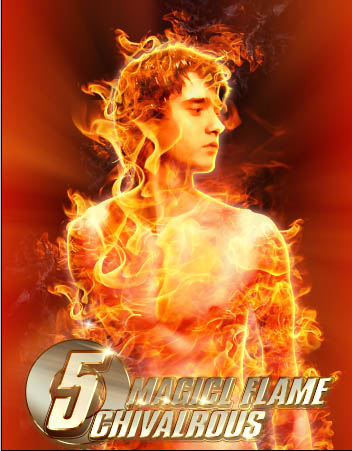












就不是一个东西
嘿嘿
可惜没有币
你点击下载的时候下面
隐藏内容在哪里